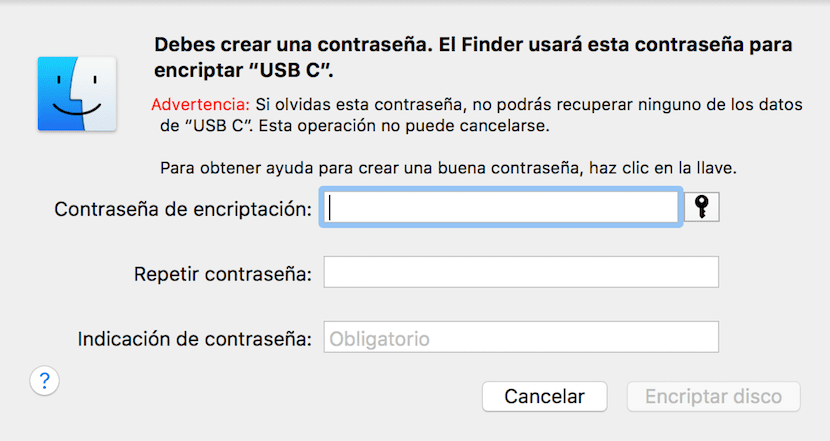
Quante volte hai pensato che una memoria USB non è sicura per avere file molto importanti? Ti sei fermato a pensare se esiste un modo per crittografarlo per mantenerlo più sicuro? Circa quattro anni fa ho spiegato personalmente come crittografare una memoria USB nel sistema operativo Mac.
Oggi al lavoro me lo ha chiesto un collega e penso sia conveniente che tutti i nostri follower sappiano di nuovo come fare questa crittografia, in questo modo Aggiorniamo concetti e informazioni e possiamo mettere tutto in pratica.
Apple ci ha pensato e ovviamente c'è un modo per crittografare una memoria USB in macOS Sierra. Si tratta di una procedura molto semplice e che ci vorranno meno di due minuti. facendolo. Per fare ciò, tutto ciò che devi fare è collegare la memoria USB al Mac e poi andare nella barra laterale di una finestra del Finder per fare clic con il tasto destro del mouse sull'USB collegato e scorrere fino all'opzione "Crittografa".
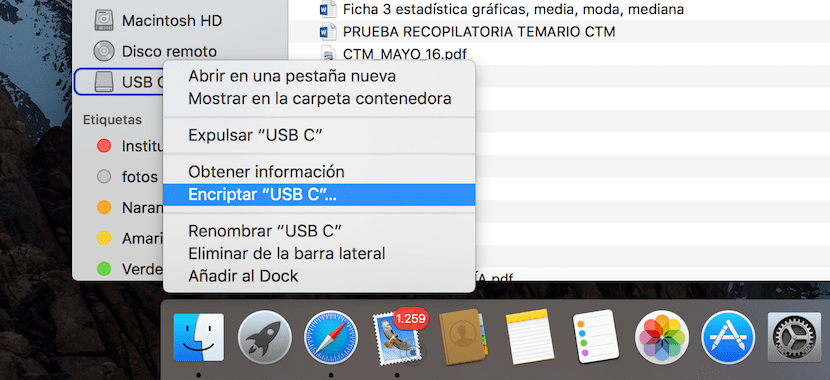
Per continuare con la crittografia della memoria dobbiamo ricordarvi che una volta crittografata può essere letta solo su computer Mac e non su PC Windows, quindi devi essere chiaro su ciò che vuoi fare prima di registrare.
Quando si fa clic su "crittografa l'unità" ci viene mostrata una finestra in cui si viene informati che quando si inserisce il codice di blocco non dimenticateci perché il processo non può essere annullato in alcun modo.